File Expert adalah aplikasi explorer yang dapat membaca, memodifikasi, menghapus, mengganti, meng-copy file atau data yang ada di dalam direkrori sistem pada Android. Jadi kita bisa mengganti akun utama (premier acoount), mengganti nada serta gambar saat startup, mengganti font, dan banyak hal lain yang berkaitan dengan sistem. Jika dibandingkan dengan Windows, maka hal ini semacam dengan Adiminstrator di mana user bisa masuk dan mengotak atik file sistem (biasanya drive C). Namun, kita tidak dapat menggunakan File Expert begitu saja secara langsung di gadget. Untuk menggunakannya, gadget kita harus dalam kondisi ROOT (terdapat aplikasi SuperUser di mana pengguna dapat memodifikasi sistem Android).
ps. Saya tidak menjelaskan bagaimana cara me-root gadget karena sudah banyak tutorialnya di internet. Sebagai contoh, ada di: http://harga-hp.com/tutorial-cara-root-android-menggunakan-superoneclick-universal-androot-dan-z4root
Saat pertama kali menggunakan File Expert, maka akan ada baloon untuk konfirmasi dari SuperUser bahwa aplikasi ini diperbolehkan masuk ke direktori sistem (termasuk memori internal gadget). Setelah mendapat izin, kita dapat membaca ataupun memodifikasi data di manapun, baik di internal memory ataupun di SDcard.
Sebelum dapat memodifikasi data di sistem, kita perlu mengatur setting yang ada. Klik MENU > MORE > MOUNT, lalu pilih Mount As Read Write. Dengan begitu, kita bisa mengganti data di dalam sistem yang sebelumnya tidak bisa.
Tampilannya akan sangat membantu dalam mengoperasikannya, terutama kita dapat membuka lebih dari satu explorer sekaligus dalam bentuk tab. Jadi, jika ingin menyalin data dari satu direktori ke direktori lain, kita bisa berpindah-pindah tab untuk mengaksesnya.
Selain itu, ada sebuah fitur yang dapat membuat backup file installer yang didownload dari Android Market ataupun dari media lain. Ketika proses instalasi aplikasi selesai, otomatis akan membuat backup (file cadangan) dari file installer ke lokasi yang ditentukan di dalam SDcard. Dengan begitu, kita bisa men-share pada teman atau menyimpannya di komputer sebagai antisipasi jika terjadi kerusakan aplikasi. Dengan begitu, kita tak perlu mencari dan mendownload dari Android Market lagi jika ingin menginstal ulang aplikasi.
Untuk mengaktifkannya, pilih MENU > MORE > SETTING > APP MANAGE SETTINGS, beri tanda centang (check box) pada Auto Backup. File backup akan otomatis berada di direktori SDcard > backup. Jika ingin mengganti direktori default menjadi direktori pilihan, tap App backup directory dan ganti alamat direktori yang diinginkan (penulisan alamat-direktori harus benar, termasuk tanda titik (.) dan tanda garis miring (/))
Selain dengan cara di atas, kita juga bisa mem-backup aplikasi yang telah terinstal di gadget dengan cara masuk ke My Apps. Maka akan muncul daftar aplikasi yang terinstal. Untuk memulai proses backup, beri tanda cek (centang hijau) pada nama aplikasi, lalu tap gambar DISKET yang ada di bagian bawah.
Description:
Membaca dan Memodifikasi Data Sistem Android
Rating:
4.5
Reviewer:
Faril Lukman
ItemReviewed:
Membaca dan Memodifikasi Data Sistem Android
Selain dengan cara di atas, kita juga bisa mem-backup aplikasi yang telah terinstal di gadget dengan cara masuk ke My Apps. Maka akan muncul daftar aplikasi yang terinstal. Untuk memulai proses backup, beri tanda cek (centang hijau) pada nama aplikasi, lalu tap gambar DISKET yang ada di bagian bawah.
 |
| Backup aplikasi yang telah terinstal |

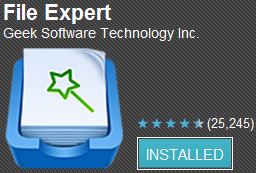
1 komentar :
trimakasih kawan atas ilmu yang sudah dibagikan,,,,
Tulis Komentar Anda di Sini...